Co to jest Trello i dlaczego warto go używać do zarządzania projektami

Aplikacje do zarządzania projektami są modne, ale tym, który wydaje się królem, jest Trello. Co to jest Trello i jak zacząć korzystać z niego w pełni? Czytaj dalej, aby się dowiedzieć.
Jeśli jesteś zaangażowany w wiele projektów pracy lubjeśli jesteś samozatrudniony, skuteczne zarządzanie projektami jest bardzo ważne. Jeśli nie zaplanujesz swojego czasu i wysiłku, skończysz go na Facebooku i w rezultacie nie dotrzymasz terminów (mówię z doświadczenia). Branża narzędzi do zarządzania projektami online jest bardzo konkurencyjna, ale tym, który wydaje się wygrywać przede wszystkim, jest Trello.
Trello jest uwielbiany przez tych, którzy mają obsesję na punkcie zarządzaniaich czas i projekty i łatwo zrozumieć, dlaczego. Trello jest nie tylko tanie i niedrogie, ale także niezwykle proste w użyciu. Stosując wysoce wizualne podejście do zarządzania czasem i projektami, możesz przenosić karty, aby na pierwszy rzut oka zobaczyć, co należy zrobić i kiedy.
Bliższe spojrzenie na Trello
Trello został opisany przez niektórych jako „Post-ituwagi na temat sterydów. ” Na ekranie tworzysz „listy” jak wielką tablicę na ścianie. Następnie na każdej liście znajdują się „karty”, takie jak notatki Post-it. Na każdej karcie znajduje się oddzielna pozycja do zrobienia.
W miarę postępów w czynnościach do wykonania możesz przeciągać kartę z powiedzenia „w toku” na „zakończony” (lub dowolne inne sformułowanie).
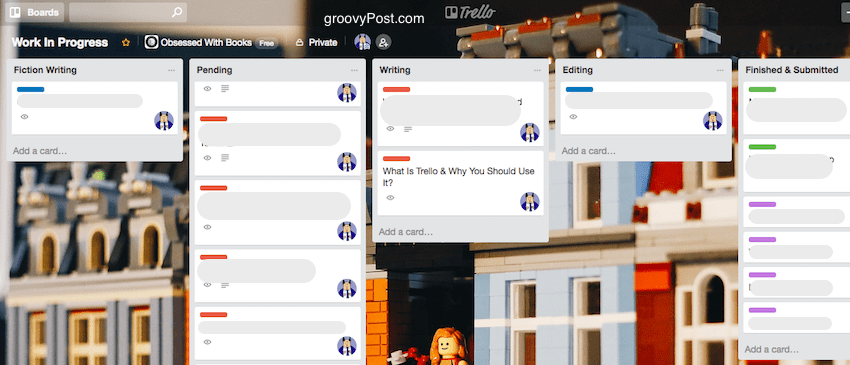
Cztery główne cechy Trello
Za chwilę przyjrzymy się każdej funkcji bardziej szczegółowo. Ale oto cztery główne rzeczy, na których należy się skupić, jeśli spojrzysz na zrzut ekranu powyżej.
- Każda karta może być oznaczona kolorami za pomocą paska. Każdy kolor może odnosić się na przykład do innego klienta.
- Ikona pokazująca gravatar / zdjęcie użytkownikapokazuje, kto uczestniczy w tej karcie. Możesz zaprosić ludzi na kartę, aby mogli zostawić opinie i aktualizacje. Lub jeśli chcesz przypisać im to zadanie. Jeśli zadanie jest przypisane, termin można dodać, a przypomnienie jest wysyłane, gdy termin jest zbliżony. Gdy karta zostanie zaktualizowana, wszyscy na tej karcie zostaną powiadomieni.
- Tło każdej planszy Trello może byćdostosowane Trello zapewnia tła lub możesz przesłać własne. Będąc fanatykiem Lego, przesłałem ten Lego. Ale jeśli jesteś firmą, możesz dostosować tablicę Trello, powiedzmy logo firmy.
- Karty można przenosić na inne plansze, kopiować na inne plansze lub archiwizować po zakończeniu.
Rozpoczęcie nowej planszy
Pierwszym krokiem jest dodanie nowej planszy. W prawym górnym rogu ekranu (po zalogowaniu) naciśnij przycisk +. Następnie wybierz „Utwórz forum„ z rozwijanej listy.
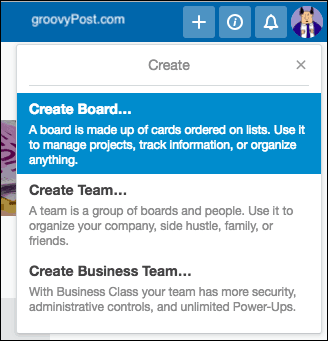
Następnie zostaniesz poproszony o podanie planszy nazwy, poziomu prywatności i tła. Jeśli utworzyłeś już zespół, możesz przypisać tablicę do tego zespołu.
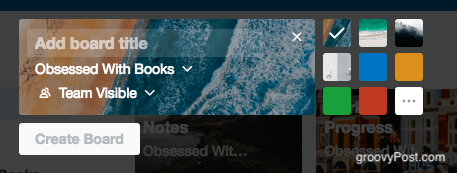
Krótkie słowo na temat poziomów prywatności: Jeśli tablica pozostanie publiczna, to będzieindeksowane przez wyszukiwarki i dostępne dla każdego, kto je znajdzie w Google. Niedawno ujawniono, że pracownicy Uber używają Trello do wyświetlania poufnych haseł firmowych, które następnie są odbierane przez Google.
Bądź więc ostrożny, a jeśli MUSISZ używać Trello do haseł, ustaw poziom prywatności na Prywatny. Chociaż w przypadku haseł naprawdę powinieneś używać menedżera haseł.
Dodawanie nowej listy
Gdy masz już nową tablicę, czas zacząć nową listę. Możesz to zrobić w dowolny sposób, ale zwykle tworzę fora z listami na różnych etapach procesu. Więc „w oczekiwaniu," „w trakcie„ i tak dalej. Lub możesz mieć listy dla projektów, które mają wiele zadań, takich jak „dekorowanie domu, ”„osiągnięcie pokoju na świecie ”i „podbijanie kosmosu. ”
Aby dodać nową listę, kliknij Dodaj listę.
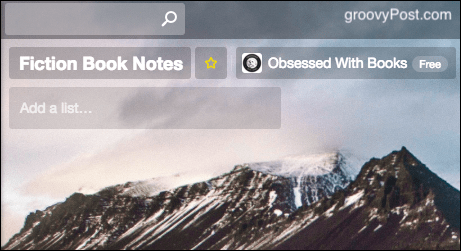
Następnie wpisz tytuł tej listy i zapisz ją.
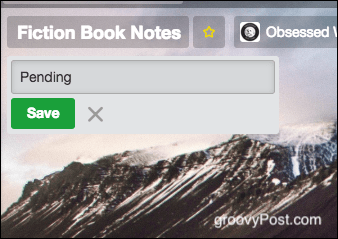
Opłucz i powtórz dla wszystkich innych list, których potrzebuje deska (jeśli istnieją).
Dodanie nowej karty
Teraz nadszedł czas, aby dodać nową kartę, a karta zawiera różne elementy, które zwiększają jej moc.
Tworzenie nowej karty
Na odpowiedniej liście kliknij Dodaj kartę.
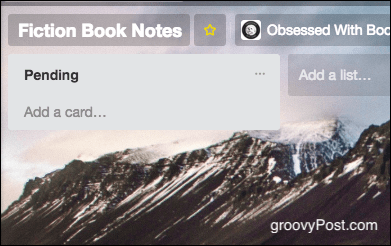
Teraz wpisz zadanie, które chcesz dodać. Zapisz go, klikając zielony Dodaj przycisk.
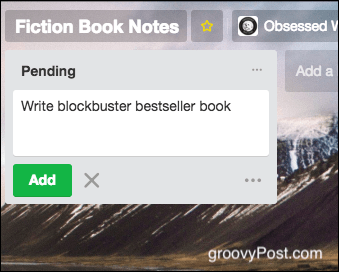
Powtórz jak poprzednio dla innych zadań, które musisz dodać (jeśli istnieją).
Ale to tylko początek tego, co możesz dodać do karty, którą możesz zobaczyć, klikając ją, aby ją otworzyć.
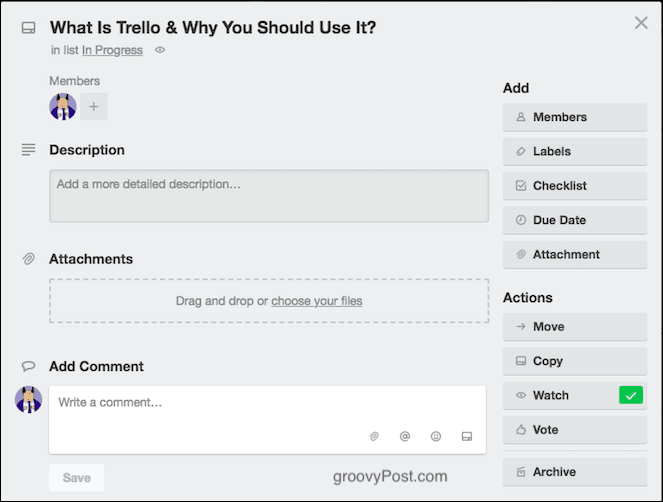
Przypisywanie innych użytkowników
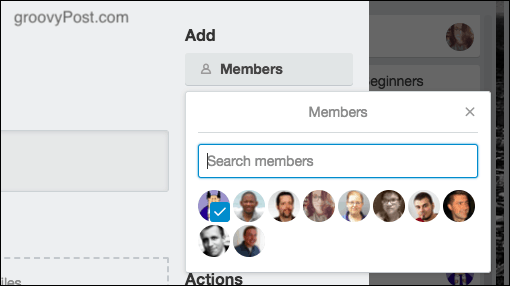
Po pierwsze, jeśli utworzyłeś zespół i innezostały zaproszone do uzyskania dostępu do tablicy, możesz przypisać kogoś do określonego zadania. Lub po prostu otaguj je, aby były zapętlone do rozmowy na tej karcie.
Aby dodać kogoś do karty, po prostu kliknij Członkowie i kliknij gravatar osoby, którą chcesz dodać. Podobnie można je usunąć z karty, klikając ponownie gravatar.
Dodawanie notatek i załączników
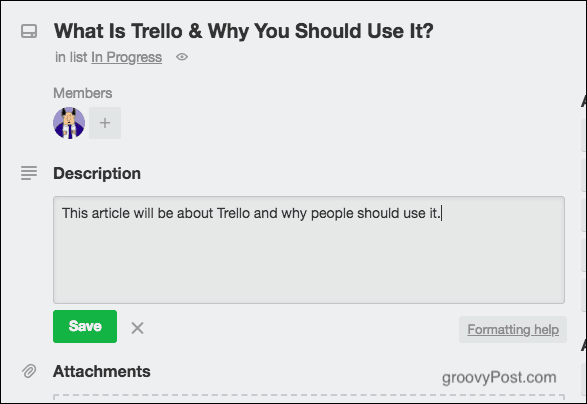
Bez względu na to, czy korzystasz z własnej pamięci, czy też doradzasz innym, pozostawienie notatek może być konieczne. Możesz to zrobić na górze notatki, a także pozostawić klikalne linki.
Pod sekcją notatek znajduje się miejsce do przesyłania załączników. Może to być wszystko, od dokumentu, pliku zip do obrazu. Jeśli obraz, pojawi się na karcie
Dodanie terminu
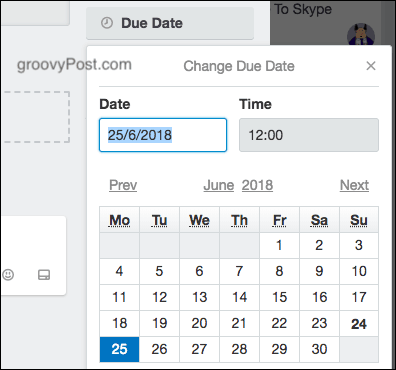
Jeśli zadanie ma termin, możesz przypisać mu termin. Otrzymasz przypomnienia o zbliżającej się dacie i upływie daty.
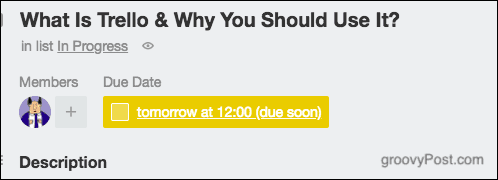
Dodawanie kolorowych etykiet
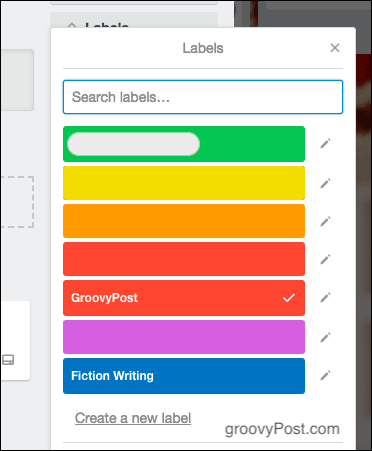
Dodam kolorowe etykiety do mojej listy prac, aby pokazać, jaka praca jest spowodowana tym, którzy klienci. Tak więc czerwony oznacza na przykład groovyPost.
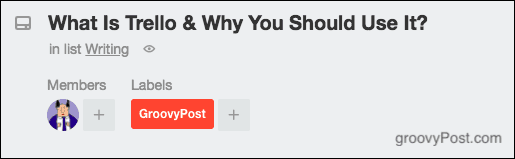
Możesz edytować etykiety, aby powiedzieć, co chcesz, i możesz dodać dowolną liczbę do karty.
Dodawanie komentarzy
Jeśli inne osoby mają dostęp do twoich kart, w końcu zaczną zostawiać komentarze. Możesz użyć @, aby oznaczyć osoby w określonych komentarzach, a oni otrzymają powiadomienie od Trello.
Przenoszenie, kopiowanie, oglądanie i archiwizacja kart
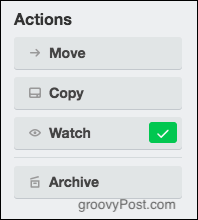
Istnieją również cztery inne akcje, które możesz wykonać na karcie.
Ruszaj się
Jeśli masz wiele plansz, możesz przenosić kartymiędzy jedną deską a drugą. Więc jeśli chciałbym przenieść kartę z planszy groovyPost na jedną z moich własnych plansz, ta opcja przeniósłaby kartę. Wraz ze wszystkimi komentarzami, załącznikami itp.
Kopiuj
To jest to samo co Ruszaj się opcja, ale karta nie zostanie całkowicie przeniesiona. Właśnie skopiowałem. Cały czas używam tego do kopiowania moich zadań groovyPost do mojej prywatnej rady.
Zegarek
Jeśli ktoś inny ma kartę na tablicy, możesz ją obejrzeć i otrzymywać powiadomienia o nowych komentarzach, bez faktycznego uczestnictwa. Znany również jako „tryb lurkera” (no cóż, nazywam to tak).
Archiwum
W Trello nie ma czegoś takiego jak „usuń”. Zamiast tego, aby usunąć kartę, listę lub tablicę, „archiwizujesz” ją. Następnie zniknie, ale można go później łatwo przywrócić.
Inne zastosowania dla Trello
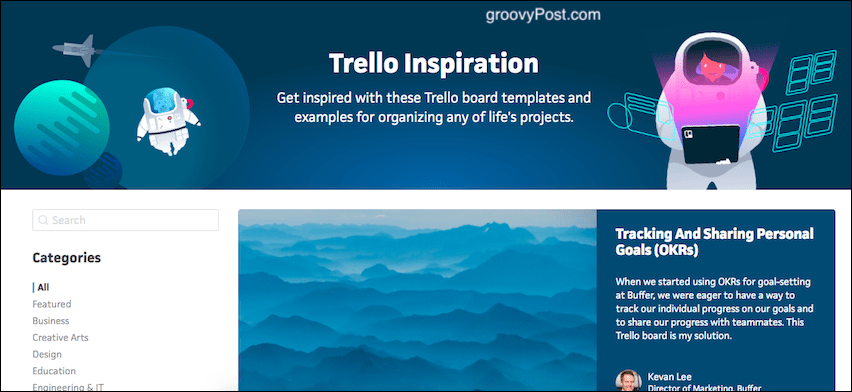
Trello ma tak wiele zastosowań, jeśli skupisz się na tym i pomyślisz później. W tym celu Trello ma stronę o nazwie „Trello Inspiration”. Daje szablony i niezliczone pomysły na użytkowanie.
Integracja Trello z innymi aplikacjami za pomocą IFTTT.
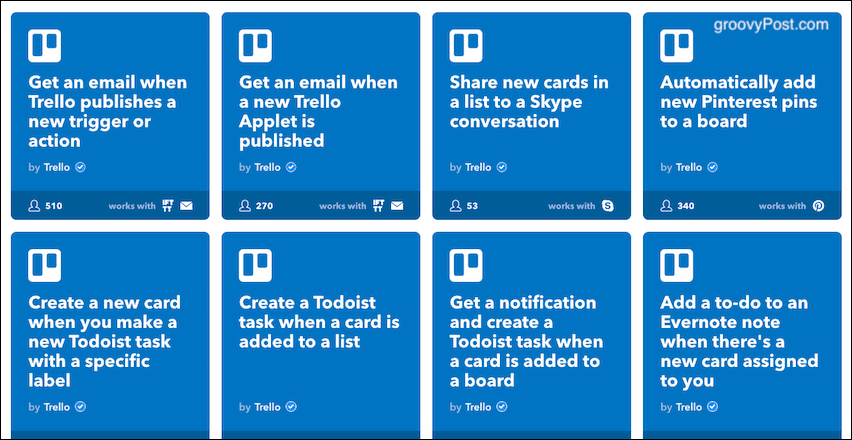
Jestem wielkim fanem IFTTT (If This Then That) i mają ogromną liczbę automatycznych skryptów dla Trello. Sprawdź je.
Wniosek
To tylko zarysowało powierzchnię tego, co Trello może zrobić, aby Twoje życie było lepiej zorganizowane. Czy korzystasz z Trello? Jeśli tak, to do czego go używasz?







![Kompletny system zarządzania kablami za dolara! [groovyTips]](/images/howto/complete-cable-management-system-for-under-a-dollar-groovytips.png)


zostaw komentarz